win10设置窗口背景色为豆沙绿锁屏后失效自动还原怎么解决
更新时间:2022-04-01 11:10:21作者:huige
很多人在使用电脑的时候,为了保护眼睛视力,都会给电脑窗口背景色设置为豆沙绿,可是有win10系统用户发现在设置窗口背景色为豆沙绿之后,只要锁屏就会失效又自动还原为原来的白色了,这该怎么办呢,现在给大家讲解一下详细的解决方法吧。
推荐:win10纯净版64位镜像下载
具体解决方法如下:
1、设置之前请先切换成管理员账户,因为只有管理员账户才有权限按照下面的方法设置豆沙绿护眼色。
2、点击桌面左下角Windows图标,在所有程序中找到“Windows 系统”,点击其下的“运行”。
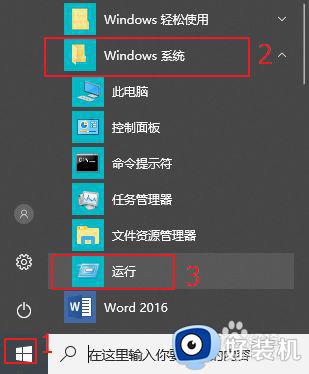
3、输入“Regedit”打开注册表编辑器。
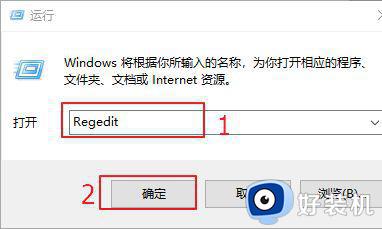
4、在下图红色区域输入“计算机HKEY_LOCAL_MACHINESOFTWAREMicrosoftWindowsCurrentVersionThemesDefaultColorsStandard”,接着按下Enter键。
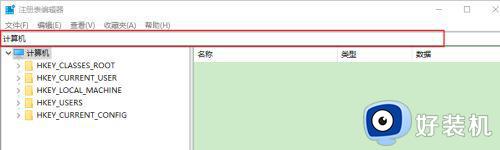
5、选中“Window”,右键,点击“修改”。
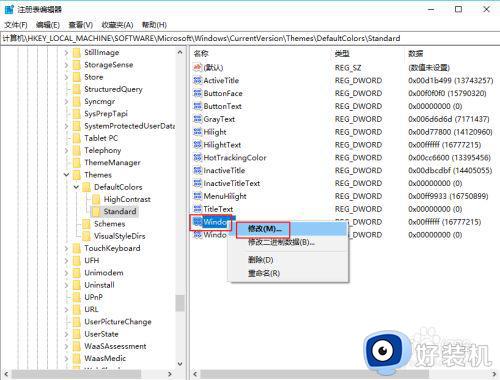
6、在数值数据中输入“C8EBCD”(表示豆沙绿)。
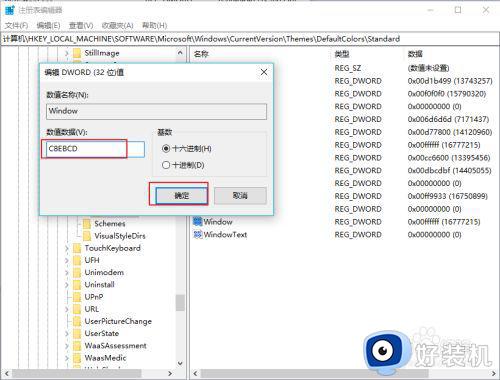
7、确认之后,就可以看到“Window”确实已经修改成了豆沙绿。关闭窗口,重启电脑,使设置生效即可。
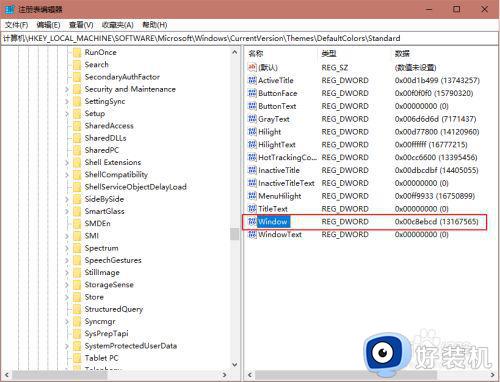
以上给大家讲解的就是win10设置窗口背景色为豆沙绿锁屏后失效自动还原的详细解决方法,有碰到一样情况的小伙伴们可以学习上面的方法步骤来进行解决吧。
win10设置窗口背景色为豆沙绿锁屏后失效自动还原怎么解决相关教程
- win10 怎么设置豆沙色 win10豆沙绿护眼色设置步骤
- win10电脑豆沙色怎么调 win10如何设置绿豆沙色
- win10如何解决窗口背景色突然变绿 win10窗口背景色变绿怎么变回来
- win10绿色背景怎么设置 win10系统如何设置背景绿色
- win10护眼模式绿色怎么关闭 win10如何取消电脑护眼模式豆沙绿
- 如何关闭win10豆沙绿护眼模式 win10关闭豆沙绿护眼模式怎么设置
- win10 豆沙绿设置教程 win10豆沙色怎么设置
- win10更改窗口背景色的步骤 win10如何更改窗口背景色
- win10 怎样把word背景色调成绿色 win10word背景颜色设置绿色的步骤
- win10护眼豆沙绿怎么取消 win10取消护眼豆沙绿设置方法
- win10拼音打字没有预选框怎么办 win10微软拼音打字没有选字框修复方法
- win10你的电脑不能投影到其他屏幕怎么回事 win10电脑提示你的电脑不能投影到其他屏幕如何处理
- win10任务栏没反应怎么办 win10任务栏无响应如何修复
- win10频繁断网重启才能连上怎么回事?win10老是断网需重启如何解决
- win10批量卸载字体的步骤 win10如何批量卸载字体
- win10配置在哪里看 win10配置怎么看
热门推荐
win10教程推荐
- 1 win10亮度调节失效怎么办 win10亮度调节没有反应处理方法
- 2 win10屏幕分辨率被锁定了怎么解除 win10电脑屏幕分辨率被锁定解决方法
- 3 win10怎么看电脑配置和型号 电脑windows10在哪里看配置
- 4 win10内存16g可用8g怎么办 win10内存16g显示只有8g可用完美解决方法
- 5 win10的ipv4怎么设置地址 win10如何设置ipv4地址
- 6 苹果电脑双系统win10启动不了怎么办 苹果双系统进不去win10系统处理方法
- 7 win10更换系统盘如何设置 win10电脑怎么更换系统盘
- 8 win10输入法没了语言栏也消失了怎么回事 win10输入法语言栏不见了如何解决
- 9 win10资源管理器卡死无响应怎么办 win10资源管理器未响应死机处理方法
- 10 win10没有自带游戏怎么办 win10系统自带游戏隐藏了的解决办法
